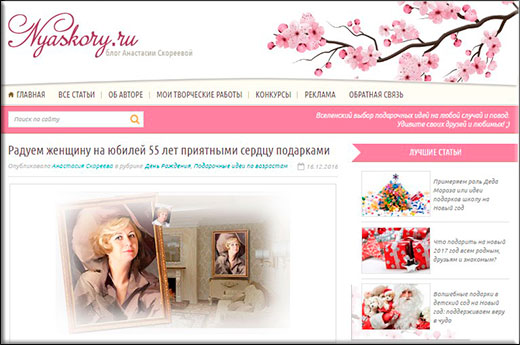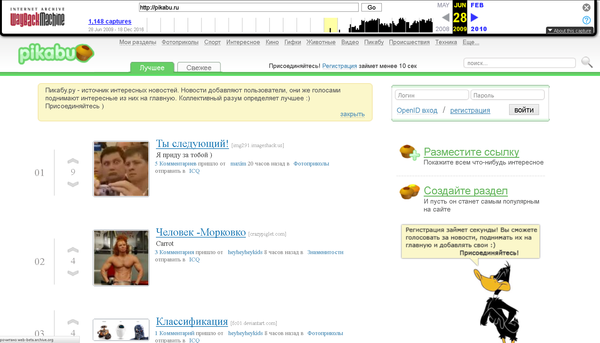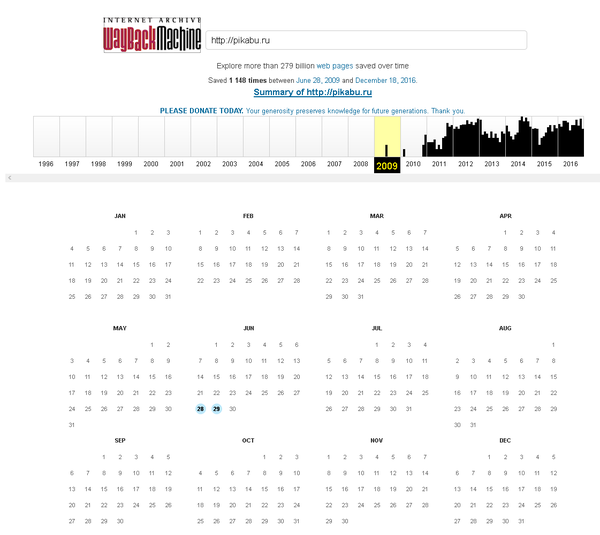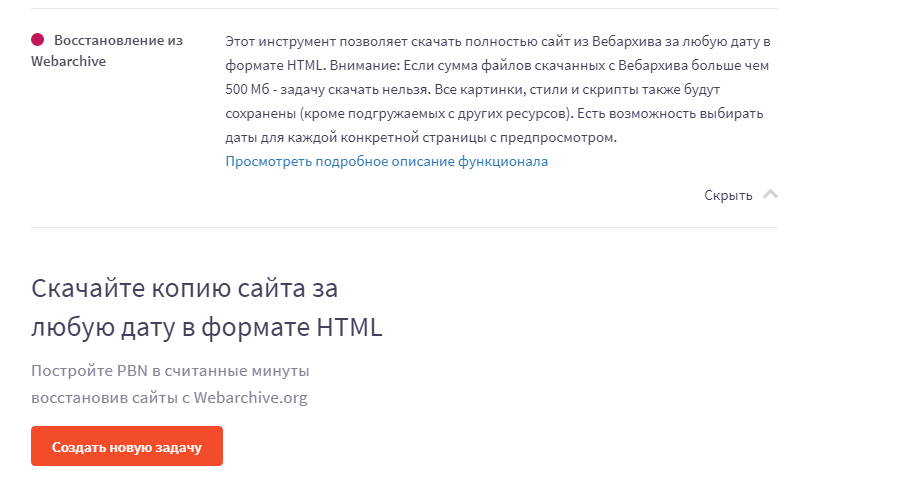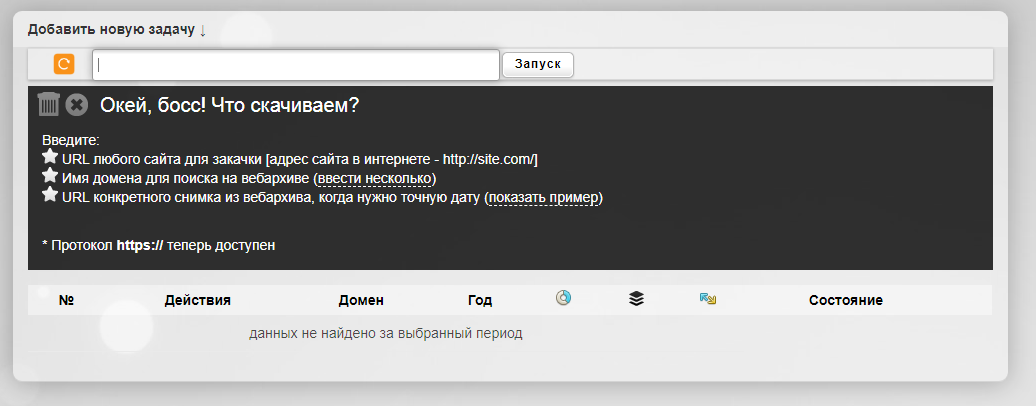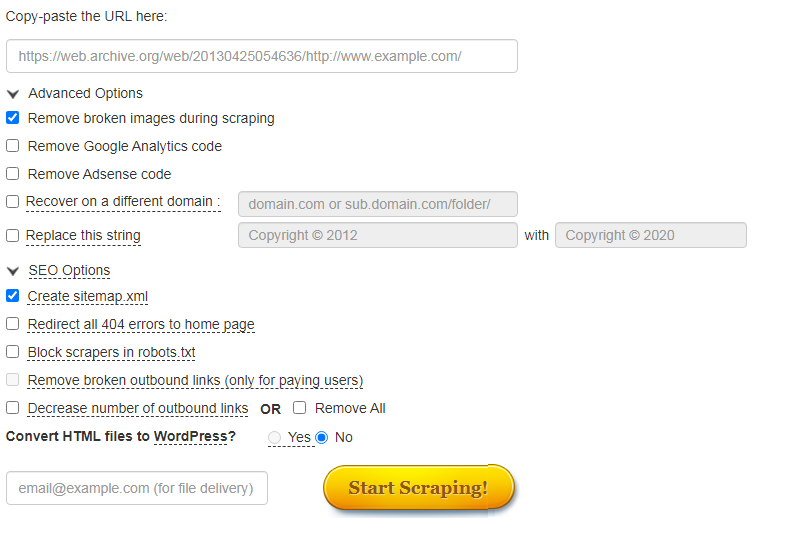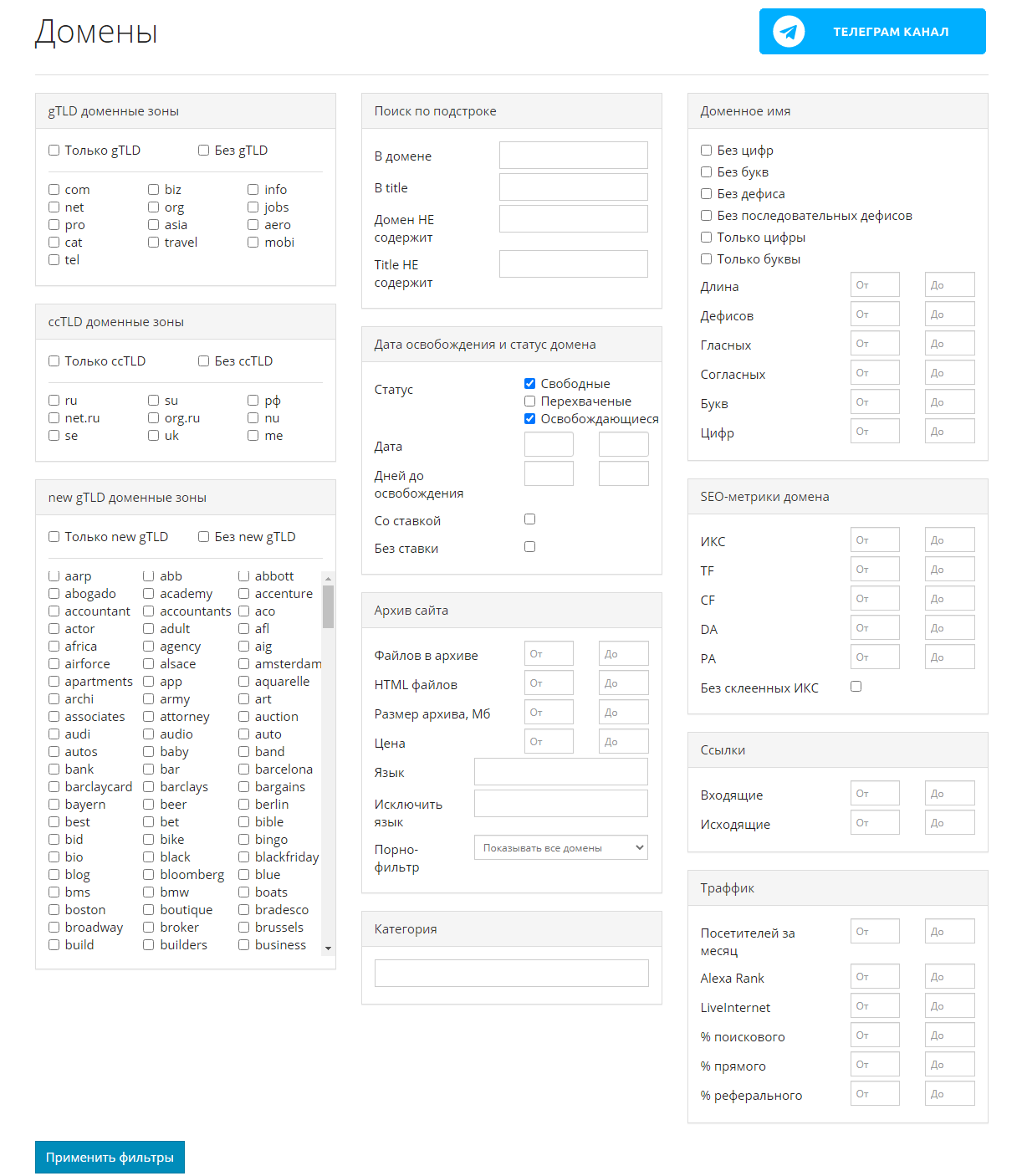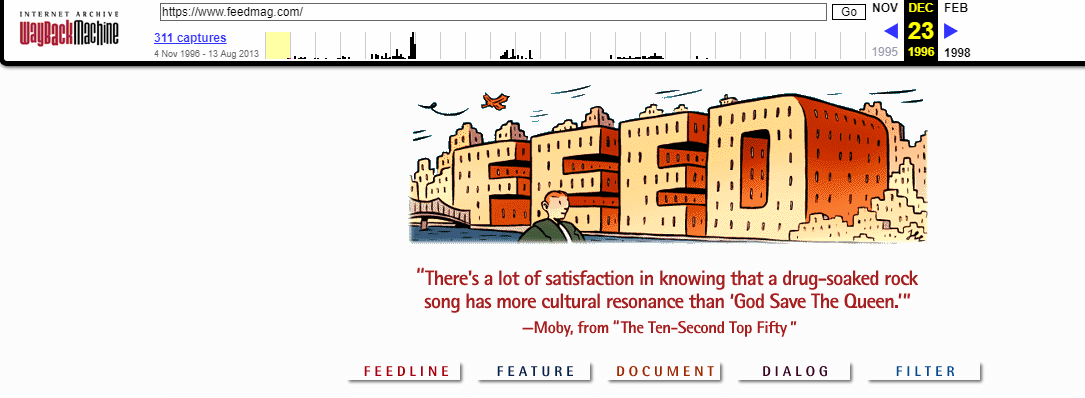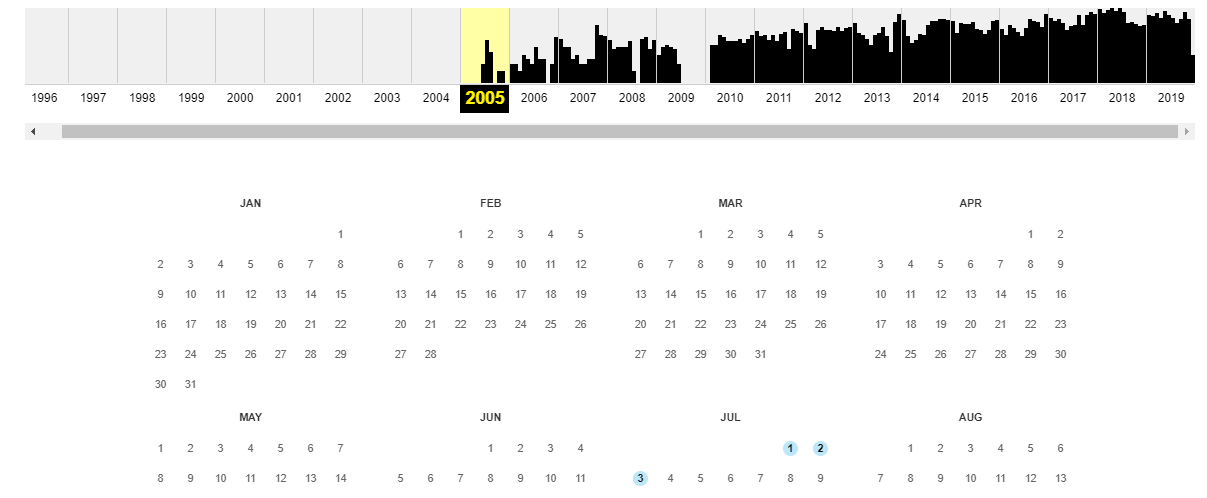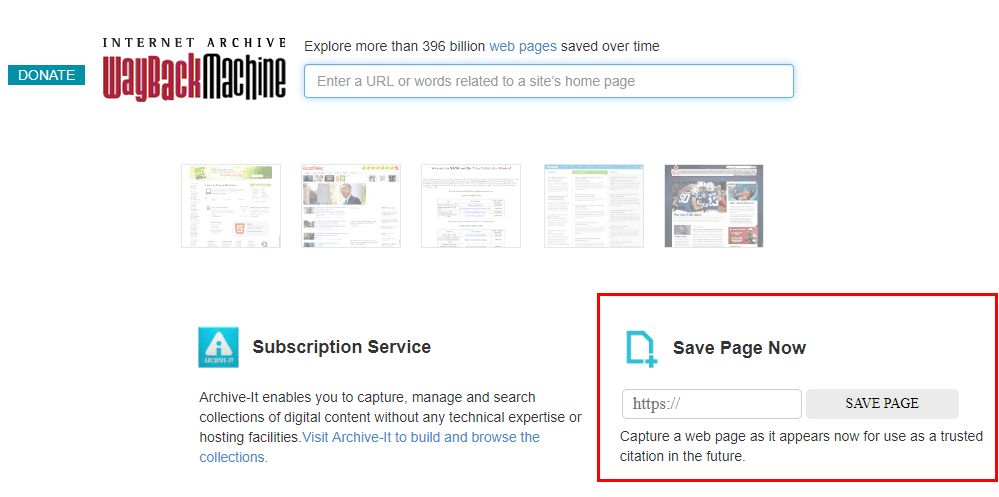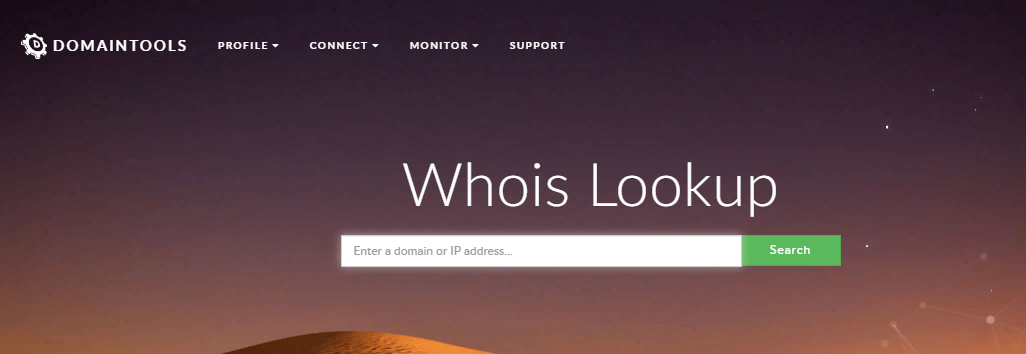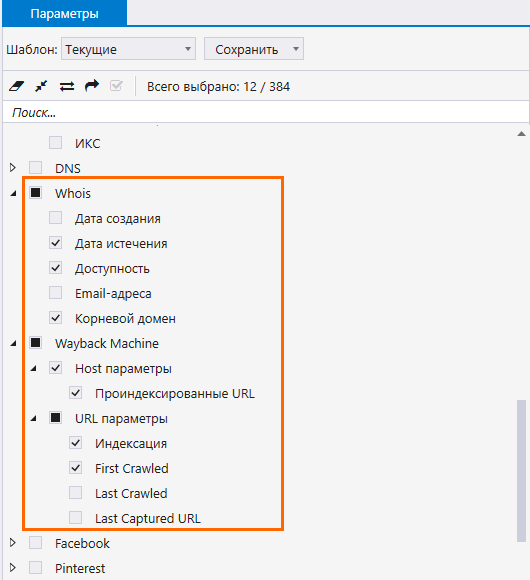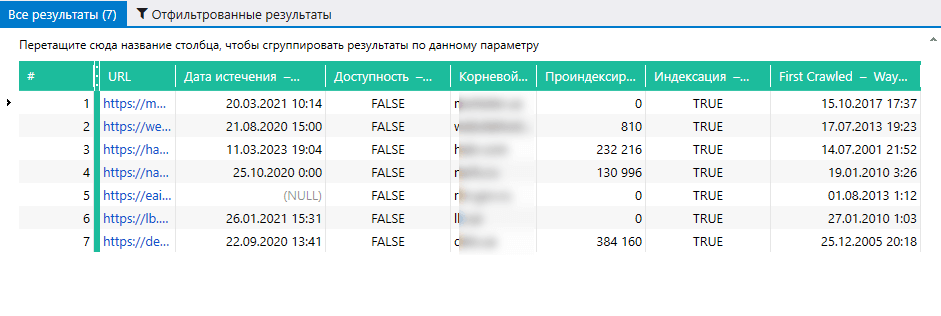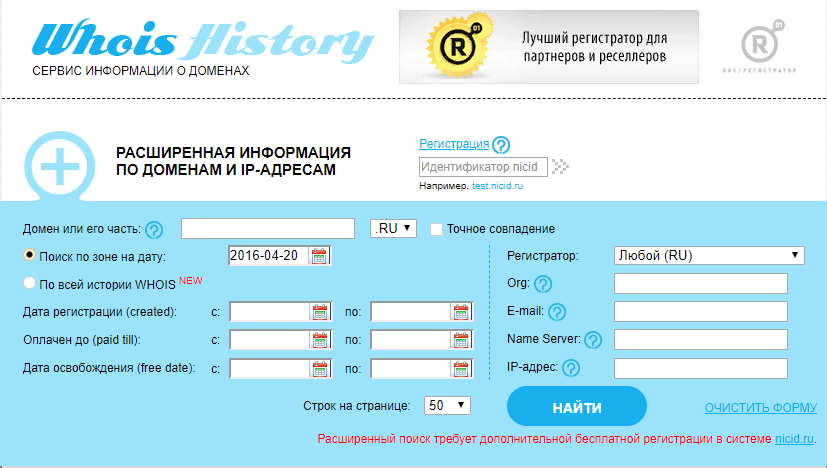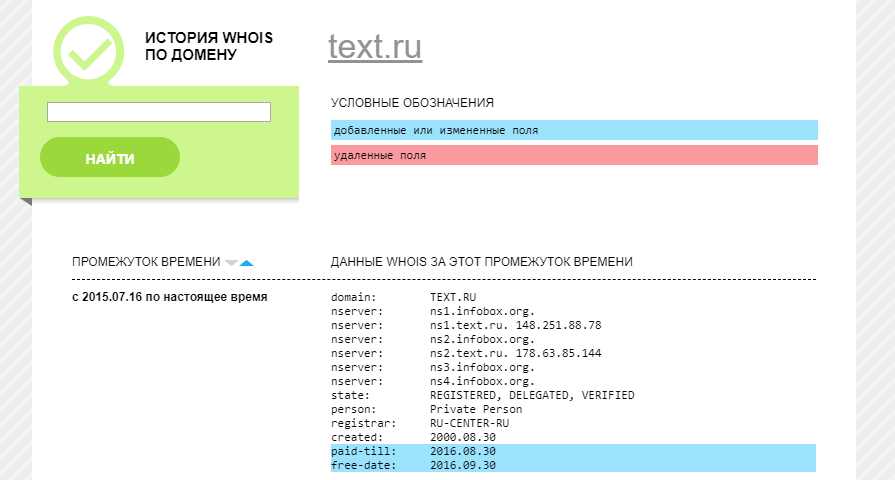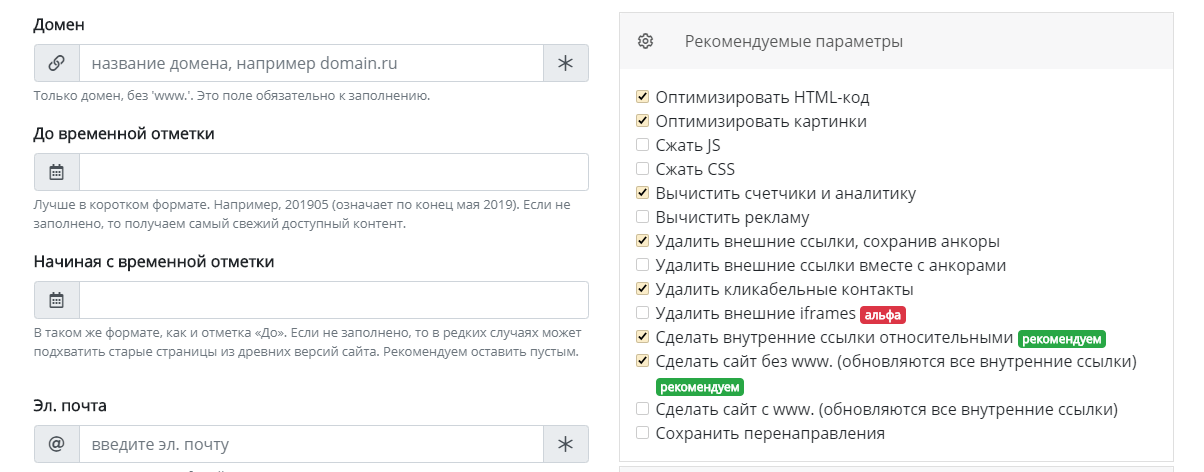Как посмотреть старый вид сайта
Как посмотреть старую версию любого сайта и окунуться в ностальгию?
Всем привет! Скажите, хотел бы вы ненадолго вернуться в прошлое, чтобы увидеть себя молодого или маленького со стороны, пообщаться, глянуть, каким вы были? К сожалению, такое совершить пока невозможно. Но зато такое можно проделать с любым веб-ресурсом. Я имею в виду, что можно вернуться на год или два назад, чтобы увидеть как выглядел cайт раньше, какой у него был дизайн, даже какая стояла реклама.
Да. Оказывается есть специальный сервис, который несколько десятков раз в году (10-20-100) делает архивные копии сaйтов, и любой желающий может абсолютно бесплатно посмотреть прошлые версии своих или чужих ресурсов. На самом деле это очень крутая вещь, поэтому я настоятельно рекомендую вам окунуться в прошлое. Поэтому сегодня я вам покажу, как посмотреть старую версию сайта одним очень классным и проверенным способом.
Archive.org
Заходите на сайт Archive.org и впишите в специальное поле адрес вашего сайта.
После этого вы увидите годовую ленту и календарь с отмеченными датами. Перемещаясь по ленте, вы выбираете год, в который вы хотите вернуться, и уже для каждого года активируется свой календарь с отмеченными датами. Именно в эти числа была создана архивная копия, а значит вы можете посмотреть состояние на тот момент. Нажмите на любое число, отмеченное кружком. Я наведу на 15 марта 2016 года и тут же появится вставка со временем. Жмите на нее.
Конечно мой сайт не сильно изменился за последний год, но на 15 марта 2016 года из нет. То есть я не наблюдаю баннеров в правом сайдбаре, не наблюдаю некоторые рубрики, например «Эксперименты» или Заработок
Но в целом вещь очень крутая. Можно не просто посмотреть, но и походить по местам былой славы. Действительно, как будто попали в прошлое, а не смотрите фильм про прошлое.
Но у меня дизайн не менялся, поэтому давайте усложним задачу. Возьмем какой-нибудь блог, который существует давно и 100% менял свой дизайн. Я помню, что не так давно моя знакомая по школе блоггеров Настя Скореева поменяла внешний вид своего сайта nyaskory.ru. Сейчас он выглядит так.
Теперь я иду на наш сервис чтобы проверить старую версию ее блога. Для этого я снова вбиваю имя сайта, выбираю дату, когда еще шаблон был старый, например март 2015 года и вуаля! Смотрим результат. Да. Видно, что блог Насти претерпел большие изменения.
Вконтакте
Ради прикола я еще решил проверить социальную сеть вконтакте и посмотреть предыдущие версии этого сайта. Все мы помним, что сеть начала свою деятельность еще в 2006 году и тогда сайт располагался по адресу vkontakte.ru, а не vk.com. Вот его я и решил ввести и посмотреть его в 2006 году. Вы помните такой дизайн? Вот таким он был.
Я зарегистрировался в 2007 году (помню, как даже смотрел дату регистрации в вк) и вот так выглядел тогда этот сайт.
В 2011 году ВК ограничил свободные регистрации в связи с наплывом фейковых страниц. Зарегистрироваться
А с 2012 года сайт переходит на новый домен vk.com, и со старого происходит автоматическая переадресация. Поэтому с этого момента у вас не получится посмотреть, как выглядел vkontakte.ru например в 2013 году, так как надо вводить уже современный адрес и смотреть там.
В общем как-то так. Здорово, да? Я вот прошелся по старым дизайна вконтакте, и аж ностальгия взяла. Когда я регистрировался, там находилось всего чуть более миллиона человек. А теперь там сотни миллионов.
Ну в общем рекомендую вам тоже пройтись по задворкам прошлого и взглянуть, как всё выглядело раньше. А на сегодня я уже буду закругляться. Надеюсь, что статья была для вас интересной, поэтому не забудьте подписаться на обновления моего блога. С нетерпением буду вас снова ждать у себя в гостях. Удачи вам. Пока-пока!
Как посмотреть на сайт в прошлом: инструмент + способ восстановления
Сервис, который может показать, как выглядели сайты в прошлом, напоминает своеобразную машину времени в интернете. С его помощью можно перенестись на год, два или двадцать лет назад и увидеть, какими ресурсы были тогда. Зачем может понадобиться эта информация и как воспользоваться данным сервисом?
Для чего нужно искать старые версии сайтов
Причины, по которым может быть необходимо посмотреть сайт в прошлом времени, могут быть абсолютно разными. Часто это желание погрузиться в приятную ностальгию. Например, посмотреть, как раньше выглядели популярные площадки и соцсети. Или же посмотреть, как выглядел собственный сайт несколько лет назад. К счастью, существует инструмент, который позволяет это сделать, даже если сам ресурс уже давно не доступен.
Как это возможно? Если сайт существует в интернете хотя бы пару дней, он попадает в веб-архив. Инструмент сохраняет его код, благодаря чему, можно увидеть, как он выглядел даже много лет назад.
Причины, по которым возникает необходимость посмотреть порталы в прошлом времени:
Как узнать прошлое веб-ресурса с помощью archive.org
Чтобы узнать, как выглядел конкретный веб-ресурс ранее, можно воспользоваться сайтом для просмотра страниц в прошлом – a rchive.org. Для этого нужно выполнить следующее:
После этого откроется главная страница в том виде, какой она была в выбранный период.
Учитывайте, что кликабельными в календаре являются только дни, помеченные синим или зеленым цветом. Посмотреть, как выглядел сайт в даты без подсветки, не получится.
Если это страница Вконтакте
Аналогичным образом можно узнать содержимое страницы ВКонтакте. Достаточно указать на нее ссылку в соответствующем поле.
По сравнению с новостными или другими веб-ресурсами здесь будет меньше подсвеченных дат с сохранённым содержимым. Количество дат зависит от популярности страницы: у обычных пользователей их будет немного, в то время как у известных медиа-личностей – на порядок больше.
Дальнейшие действия такие же: надо выбрать любую из подсвеченных дат и перейти по кликабельной ссылке. В этой же вкладке откроется страница в ВКонтакте с актуальным на тот момент содержимым.
Как выглядели культовые сайты раньше
Для примера посмотрим, как выглядели популярные ресурсы раньше, а именно Яндекс, Google, YouTube, Википедия и VK. Все из них с течением времени претерпели кардинальные изменения в дизайне.
Поисковик Яндекс
Поисковую систему Яндекс официально анонсировали 23 сентября 1997 года. С тех прошло более 20 лет, и сегодня это одна из самых популярных поисковых систем в мире.
В веб-архиве первая сохраненная копия датируется 6 декабря 1998 года.
На тот момент выглядел Яндекс вот так:
Поисковик Google
Поисковая система Google была основа чуть позже – в 1998 году. Сейчас это самая популярная поисковая система в мире.
Первые сохраненные копии появились в веб-архиве в конце 1998 года. Например, 2 декабря Гугл выглядел вот так:
YouTube
Youtube начал свою работу в феврале 2005 года. Первые сохраненные в веб-архиве копии появились в конце апреля 2005 года. На то время сервис имел минималистичный дизайн, и видно, что он являлся не более, чем видеохостингом:
Википедия
Википедия появилась 15 января 2001 года. Сегодня она является наиболее крупным и популярным справочником в интернете и содержит более 40 миллионов статей, которые доступны на 301 языке.
В веб-архиве первая сохраненная копия Википедии датируется 27 июля 2001 года:
ВКонтакте
Популярная в России и других странах социальная сеть ВКонтакте была создана 10 октября 2006 года.
В веб-архиве первая сохраненная копия сайта датируется 8 ноября 2006 года. На нём видно, что сайт изначально был ориентирован на студентов и выпускников.
Можно ли восстановить сайт из вебархива?
При потере данных, восстановить свой сайт можно с помощью сайта https://webarchiveorg.ru/. Для этого нужно:
Услуга является платной, поэтому перед восстановлением рекомендуется ознакомиться с тарифами. Точная стоимость зависит от количества сайтов и его страниц.
Выводы
С помощью веб-архива можно посмотреть, какой дизайн и контент были у сайтов раньше, что может быть необходимо для восстановления данных, анализа конкурентов, поиска интересного контента с исчезнувших ресурсов или просто ради интереса.
Как найти архивные копии сайтов интернета или машина времени для сайтов
Первые дни Pikabu.ru
Существует настоящая, реальная машина времени, в которой можно ненадолго вернуться в прошлое и увидеть, например, как выглядел тот или иной сайт несколько лет назад. Думаете, никому не нужны копии сайтов многолетней давности? Ошибаетесь! Для очень многих людей сервис по архивированию информации весьма полезен.
Во-первых, это просто интересно! Из чистого любопытства и от избытка свободного времени можно посмотреть, как выглядел любимый, популярный ресурс на заре его рождения.
Во-вторых, далеко не все веб-мастера ведут свои архивы. Знать место, где можно найти информацию, которая была на сайте в какой-то момент, а потом пропала, не просто полезно, а очень важно.
В-третьих, само по себе сравнение является важнейшим методом анализа, который позволяет оценить ход и результаты нашей деятельности. Кстати, при проведении анализа веб-ресурса очень эффективно использовать ряд методов сравнения.
Поэтому наличие уникальнейшего архива веб-страниц интернета позволяет нам получить доступ к огромному количеству аудио-, видео- и текстовых материалов. По утверждению разработчиков, «интернет-архив» хранит больше материалов, чем любая библиотека мира. Мы попали в правильное место!
Что нужно, чтобы найти копии сайтов интернета?
Для того, чтобы отправиться в прошлое, нужно перейти на сайт https://web-beta.archive.org/ и воспользоваться поисковой строкой.
Простой поиск в архиве сохраненных сайтов выдает нам ссылки на все сохраненные копии запрашиваемой страницы.
Из этого скриншота видно, что сайт http://pikabu.ru был создан в 2009 году. Переключаясь на нужный нам год, можно увидеть даты, выделенные кружочками, это и есть даты сохранения копии сайта. Например, в 2009 году, пока можно будет увидеть только две копии от 28 и 29 июня.
Конечно, это потрясающий ресурс! Ведь здесь индексируются и архивируются все сайты интернета! Это не только скриншоты… Имея в руках такой инструмент, можно восстановить массу потерянной со временем информации.
Надо заметить, что, безусловно все восстановить однозначно не получится, так как если на страницах сайта используются элементы Java Script, или скрипты или графика взяты со стороннего сервера, то на восстановление такой информации рассчитывать не придется. Поэтому к сохранению данных своего сайта нужно относиться с особенным вниманием, несмотря ни на что.
Как посмотреть историю сайта в прошлом? Инструкция и сервисы.
Зачем нужна информация об истории сайта в прошлом
Историю любого сайта можно посмотреть в интернете. Для этого достаточно, чтобы ресурс существовал хотя бы пару дней. Это может понадобиться в следующих случаях:
Ниже приведен пример того, как выглядела стартовая страница поисковой системы Яндекс в 2000 году:
Как посмотреть сайт в прошлом
Есть несколько сервисов, в которых можно посмотреть, как менялось визуальное оформление страниц сайта, его структуру страниц и контент, положение в поисковой выдаче и какие изменения вносились в регистрационные данные за время существования ресурса.
Сервис Веб-архив
При его использовании сначала заходим на сайт https://web.archive.org/ и после вводим адрес страницы.
График ниже показывает количество сохранений: первое было в 1998 году.
Дни, в которые были сохранения, отмечены кружком. При клике на время во всплывающем окне, открывается сохраненная версия. Показано ниже:
Как выгрузить сайт из ВебАрхива, расскажем дальше.
Сервис Whois History
Для его использования заходим на сайт http://whoishistory.ru/ и вводим данные в поиске по доменам и IP, либо по домену:
Сервис покажет информацию по данным Whois, где собраны сведения от всех регистраторов доменных имен. Посмотреть можно возраст домена, кто владелец, какие изменения вносились в регистрационные данные и т.д.
Сохраненная копия страницы в поисковых системах Яндекс и Google
Для сохранения копий страниц понадобятся дополнительные сервисы. Поисковые системы сохраняют последние версии страниц, которые были проиндексированы поисковым роботом.
Для этого в строке поиска Яндекс вводим адрес сайта с оператором site: или url: в зависимости от того, что хотим проверить конкретную страницу или ресурс целиком. Нажимаем на стрелочку рядом с URL и выбираем «Сохраненная копия».
Откроется последняя версия страницы, которая есть у ПС. Можно посмотреть только текст, выбрав одноименную вкладку.
Посмотреть сохраненную копию конкретной страницы в Google можно с помощью оператора cache. Например, вводим cache:trinet.ru и получаем:
Вы так же можете посмотреть текстовую версию страницы.
Найти сохраненную версию страницы можно и через выдачу Google. Необходимо:
Платформа Serpstat
С помощью этого инструмента можно посмотреть изменения видимости сайта в поисковой выдаче за год или за все время, что сайт находится в базе Serpstat.
Сервис Keys.so
Используя этот сервис можно посмотреть, сколько страниц находится в выдаче, в ТОП – 1, ТОП – 3 и т.д. Можно регулировать параметры на графике и выгружать полную статистику в Excel.
Как восстановить сайт из архива
Часто нужно не только посмотреть, как менялись страницы в прошлом, но и скачать содержимое сайта. Это легко сделать с помощью автоматических сервисов.
О самых популярных расскажем ниже.
Сервис Архиварикс
Сервис может восстановить как рабочие, так и не рабочие сайты. Недоступные ресурсы он скачивает из Веб-архива. Для этого нужно заполнить данные на странице https://archivarix.com/ru/restore/ и нажать кнопку «Восстановить».
Для работы с полученными файлами Архиварикс предоставляет собственную систему CMS, которая совместима с любыми другими системами.
Сервис Rush Analytics
Данный сервис также восстанавливает сайты из Веб-архива. Можно задать нужную дату скачивания для любой страницы. На выходе получаем html-документ со всеми стилями, картинками и т.д.
Сервис R-tools.org
Еще один сервис, который позволяет скачивать сайты из Веб-архива. Можно скачать сайт целиком, можно отдельные страницы. Оплата происходит только за то, что скачено, поэтому выгоднее использовать данный сервис только для небольших сайтов.
Сервис Wayback Machine Download (waybackmachinedownloader.com)
С помощью него можно скачивать данные из Веб-архива. Есть демо-версия. Подходит для больших проектов. Единственный минус – сервис не русифицирован.
Сервис Mydrop.io
Этот сервис помогает найти уже освободившиеся или скоро освобождающиеся интересные домены по вашим параметрам.
Для этого необходимо применить заданные фильтры, после чего можно скачать контент этих сайтов. Сервис делает скриншоты сайтов до их удаления. Перед скачиванием можно предварительно посмотреть содержимое ресурса. Особенностью является то, что данные выгружаются не из ВебАрхива, а из собственной базы.
Плагины
Восстановить сайт из бэкапа можно автоматически с помощью плагинов для CMS. Таких инструментов множество. Например, плагины Duplicator, UpdraftPlus для системы WordPress. Все, что нужно – это иметь резервную копию, которую также можно сделать с помощью этих плагинов, если сайтом владеете вы.
Множество сервисов, предоставляющие хостинг для сайта, сохраняют бэкапы и можно восстановить предыдущую версию собственного проекта.
Заключение
Мы привели примеры основных сервисов, в которых можно посмотреть изменения сайтов и восстановить их содержимое. Список не ограничивается только этими инструментами.
Если у вас есть интересные и проверенные сервисы, о которых мы не упомянули, расскажите в комментариях. А если нужна помощь со скачиванием контента или комплексные услуги по продвижению и созданию сайтов, обращайтесь к нашим специалистам.
Как узнать историю сайта и восстановить его из веб-архива
Поделиться этим постом
История сайтов полезна вебмастерам при покупке доменов, чтобы вычислить возраст, узнать важные показатели и отделить хорошие от плохих. Ведь фильтры и баны в прошлом напрямую влияют на продвижение сайта в будущем. Поэтому стоит покупать новые домены либо домены с положительной историей.
1. Зачем нужна история сайта
Хронография домена зачастую выдаёт информацию о нём с момента создания. Виртуальные архивы сайтов также дают возможность узнать:
При помощи архивных данных, которые хранятся в интернет-архивах, можно восстановить информацию, которая была утеряна, и посмотреть, как сайт выглядел раньше. Например, если при обновлении баз данных либо смене шаблона сайт перестал работать, можно восстановить сайт из веб-архива по дате и скопировать оттуда старые тексты.
Бывает и так: анализ трафика показал, что при прошлом дизайне сайт приносил больше прибыли. Сравнение текущей и прошлой версий одного ресурса позволяет сделать соответствующие выводы и улучшить работу.
В отличие от старых доменов, новые всегда обладают чистой историей, ведь у них не было владельцев, и они не были зарегистрированы как сайты. Такие домены покупают, не боясь столкнуться с фильтрами и другими проблемами. Однако многие вебмастера предпочитают покупать готовые сайты с рук или на аукционах. Причина здесь одна: старый домен с хорошей историей легче продвинуть в поиске, чем начинать оптимизацию с чистого листа.
При покупке старого сайта нужно тщательно проверять его прошлое. Важно, чтобы на сайте не было ворованного контента, запрещённых тематик и банов по причине любых нарушений.
Чтобы убедиться, что вы покупаете не кота в мешке, вы можете пройтись по нашему чеклисту «Как проверить сайт перед покупкой».
2. Принципы работы веб-архивов
Веб-архивы время от времени посещают открытые к доступу сайты. При одном таком посещении автоматически создаются точные копии страниц, которые сохраняются на сервере архива. Под каждой копией отмечается дата. Дальше любой пользователь может восстановить нужную версию сайта через календарь.
2.1. Инструменты для проверки истории сайта, и как ими пользоваться
2.1.1. Webarchive
Самый крупный ресурс, на котором хранится история большинства сайтов, — Webarchive. Иногда этот сервис называют машиной времени сайтов или Wayback Machine. Здесь можно посмотреть даже историю тех ресурсов, которые давно прекратили существование.
Чтобы проверить состояние домена, нужно ввести его в строку поиска и нажать Enter. Сервис выдаст информацию о сайте с момента его первой регистрации. В нижней части страницы отображается календарь с кликабельными датами. После нажатия на число архив покажет версию сайта, которая была актуальна в тот день.
Синим цветом отмечены даты сохранения копий страниц сайта, зелёным — версии с редиректами. С помощью стрелок вверху можно проследить историю изменения сайта по хронологии.
Бывает, что история сайта недоступна. Этому есть несколько причин:
Чтобы запретить архивацию сайта, можно прописать в robots.txt директиву на запрет сохранения копий:
После этого никто не сумеет восстановить страницы вашего сайта в будущем. Но и вы сами не сможете сделать это, если потребуется.
Если в Webarchive нет интересующего вас сайта, вы можете сами добавить его в сервис, сохранив актуальную копию любой страницы сайта. Для этого нужно ввести её текущий адрес и нажать «Save page».
Этот сервис также может быть полезен, когда необходимо восстановить неработающий сайт через инструмент RoboTools c большой базой уникальных текстов. Например, домен выставлен на продажу, а в его истории сохранены страницы с хорошими текстами. Так как сайта уже не существует — его страницы не индексируются. Поэтому старые тексты можно использовать для наполнения нового проекта.
2.1.2. Whois
Еще один инструмент для проверки доменных имён — Whois. С его помощью можно узнать:
Для этого нужно ввести URL в строку поиска.
После анализа сайта при нажатии на стрелку в разделе «Dates» открывается более подробная информация о домене.
Тянуть данные из сервисов и делать массовую проверку URL вы можете даже в бесплатной версии Netpeak Checker без ограничений по времени и количеству URL, в которой также доступно много других базовых функций.
Чтобы начать пользоваться бесплатным Netpeak Checker, просто зарегистрируйтесь, скачайте и установите программу — и вперёд! 😉
P.S. Сразу после регистрации у вас также будет возможность потестировать весь платный функционал, а затем сравнить все наши тарифы и выбрать для себя подходящий.
2.1.3. Whoishistory
Узнать историю домена также можно на сайте Whoishistory.
3. Как восстановить сайт из веб-архива
Для восстановления сайта из веб-архива используется сервис Аrchivarix.
После введения информации появляется уведомление с подтверждением. Здесь же виден скриншот сайта и данные о нём. Параллельно на почту приходит письмо с архивными данными для восстановления. Остаётся загрузить эти файлы на сервер и проверить работоспособность сайта.
Подводим итоги
Посмотреть историю сайта можно при помощи веб-архивов — сервисов, которые создают копии страниц в разные периоды времени. Даже если сайт прекращает существование, информация о его предыдущих версиях может оставаться в открытом доступе.
Самым популярным сайтом для просмотра и восстановления истории считается Wayback Machine. В нём хранятся все данные о домене с момента его создания. Если нажать на определенную дату в календаре, можно посмотреть, как выглядел сайт в тот день.
Дополнительно вы можете сохранить текущую версию сайта, восстановить неработающий домен и проверить, был ли он когда-то использован. Также узнать информацию о сайте можно при помощи сервисов Whois, Whoishistory и аналогов.
А вы пользуетесь этими сервисами? Для каких задач? Поделитесь в комментариях 😊